Tin Tức
Cách chỉnh sửa ảnh miễn phí bằng PicsArt trên máy tính
Để làm nên những bức ảnh đẹp nhiều bạn đã tìm đến các ứng dụng phần mềm chỉnh sửa ảnh trên điện thoại hoặc trên máy tính. Picsart là một trong những cái tên được nhắc đến nhiều nhất với phần mềm chỉnh sửa miễn phí giúp đỡ bạn tạo nên những bức ảnh tuyệt vời. Nếu bạn đang quan tâm và muốn biết cách sử dụng chi tiết trên máy tính thì đây là bài viết không thể bỏ lỡ.
Picsart là gì?
Picsart được biết đến là phần mềm chỉnh sửa ảnh với rất nhiều lượt tải về trên thiết bị điện thoại, PC, máy tính bảng,… Được ví như một ứng dụng chỉnh sửa ảnh quốc dân với nhiều công cụ hỗ trợ cắt, ghép, điều chỉnh màu sắc, hiệu ứng,… Bởi lẽ đó mà nhiều bạn đã đặt lòng tin và lựa chọn đây là công cụ tạo ra các sản phẩm hình ảnh chất lượng cho bản thân. Mặc dù trên thị trường có rất nhiều phần mềm chỉnh sửa ảnh miễn phí nhưng có lẽ Picsart sẽ là ứng dụng ưu việt nhất. Không quá cầu kỳ và yêu cầu nhiều kiến thức chỉnh sửa để thực hiện như Photoshop, Picsart sẽ mang đến những công cụ thông dụng nhất và đơn giản hóa trong quá trình thực hiện của bạn. Nếu bạn không biết gì về chỉnh sửa hình ảnh thì cũng đừng quá lo lắng vì bạn có thể tự mày mò tìm hiểu trực tiếp trên ứng dụng này.
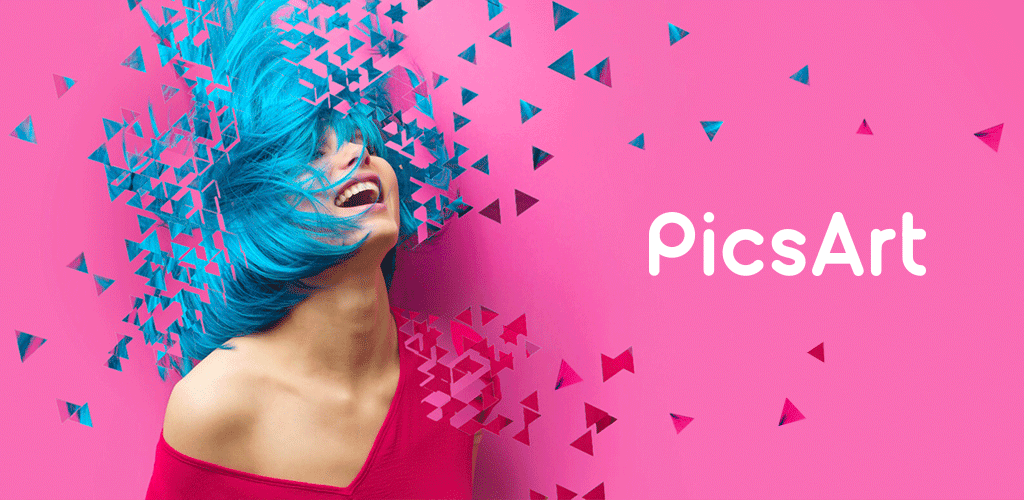
Cách tải Picsart đơn giản trên máy tính
– Bước 1: Bạn bấm vào đường link bên dưới để bắt đầu tải ứng dụng Picsart về máy.
Link tải ứng dụng: Tại đây.
– Bước 2: Nhấn chọn “Tải trong ứng dụng Store”.
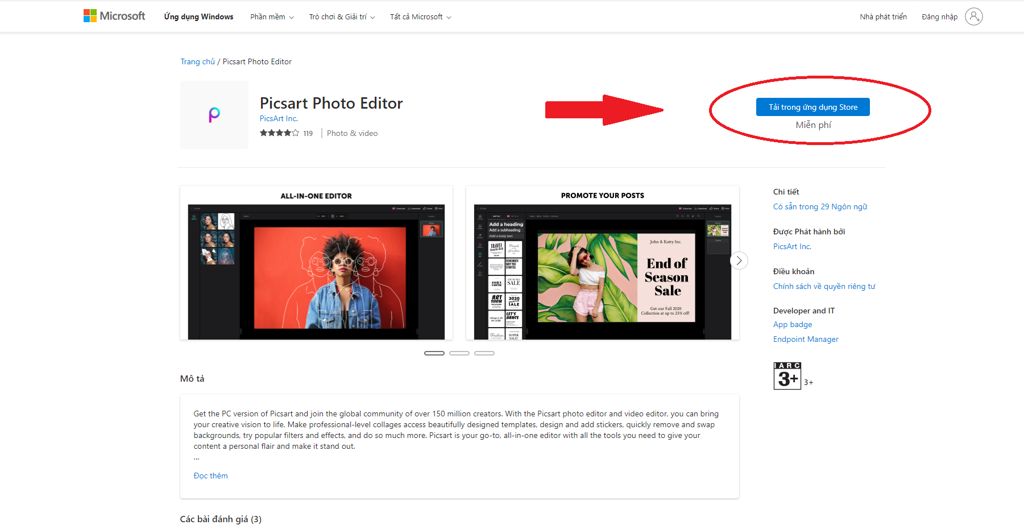
– Bước 3: Sẽ có một cửa sổ hiện ra và bạn click chọn vào mục “Mở Microsoft Store”.
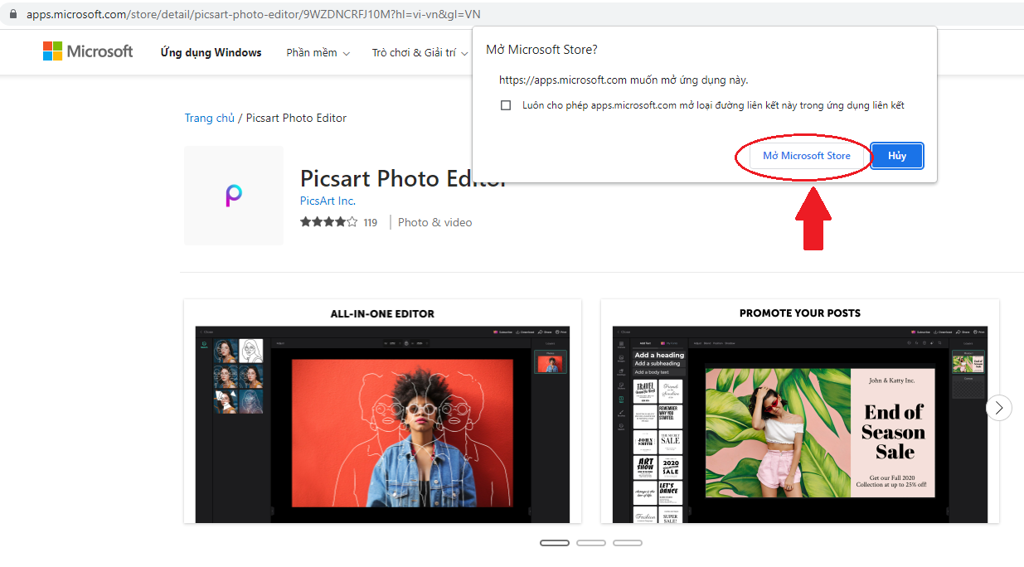
– Bước 4: Tiếp theo bạn chọn “Install”.
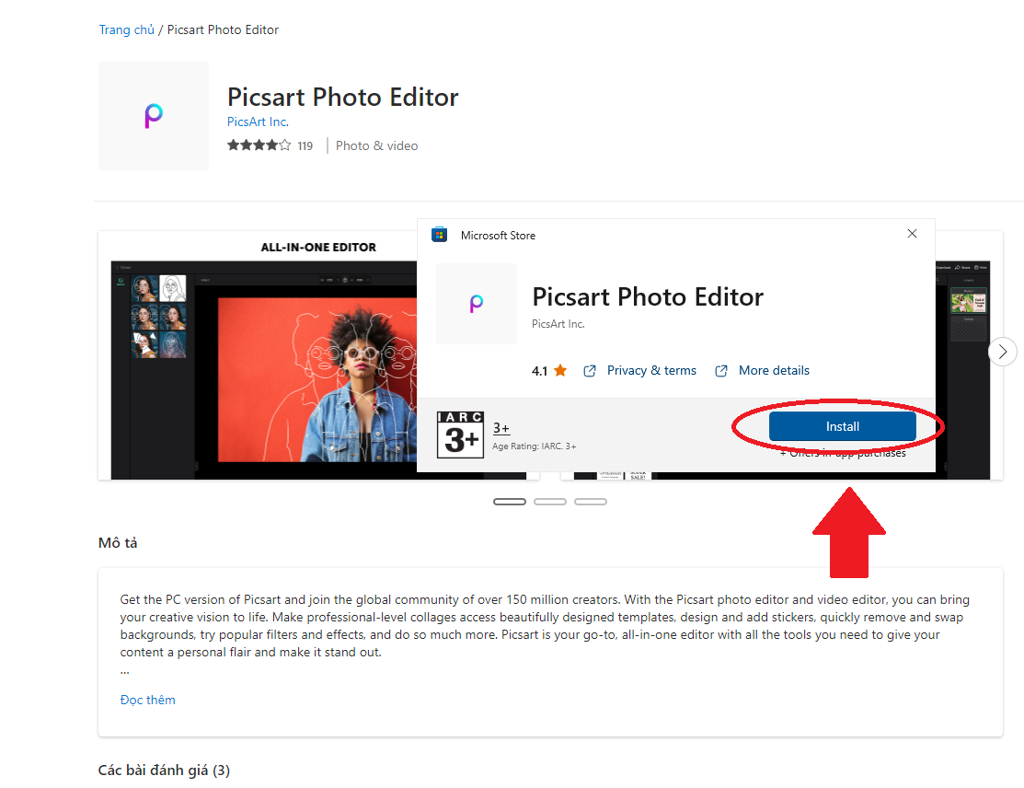
– Bước 5: Để có thể tải bạn cần đăng nhập tài khoản Microsoft để tiếp tục.
– Bước 6: Chờ ứng dụng hoàn tất việc tải về máy tính của bạn.
Hướng dẫn chỉnh sửa ảnh bằng Picsart trên máy tính
Sau khi bạn đã thực hiện các bước cài đặt ứng dụng Picsart trên máy tính hãy mở ứng dụng và đăng nhập tài khoản để có thể bắt đầu quá trình chỉnh sửa. Bạn có thể lựa chọn đăng nhập bằng tài khoản Google, Facebook hoặc Microsoft.
Giao diện của Picsart được sắp xếp với vị trí, biểu tượng và tên của từng công cụ rất rõ ràng. Bạn sẽ dễ dàng chỉnh sửa hình ảnh của mình nhờ vào việc cắt ghép ảnh, chỉnh sửa màu sắc và hiệu ứng, cài đặt khung, làm đẹp,… và nhiều tính năng khác được trang bị trên ứng dụng.
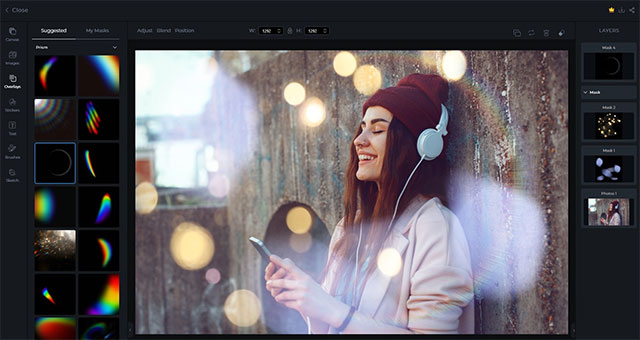
Khi bạn khởi chạy Picsart, dọc theo cột bên trái là các mục: đa giác, hiệu ứng Canvas, đổi phong cách, phép thuật, bộ lục, phơi sáng kép, phơi màu, giãn pixel, phác họa, ghép ảnh. Đây sẽ là các công cụ chính hỗ trợ bạn trong việc chỉnh sửa ảnh.
Hướng dẫn sử dụng Picsart để chỉnh sửa ảnh:
– Bước 1: Chọn “Trình chỉnh sửa” dọc theo thanh menu bên trái.
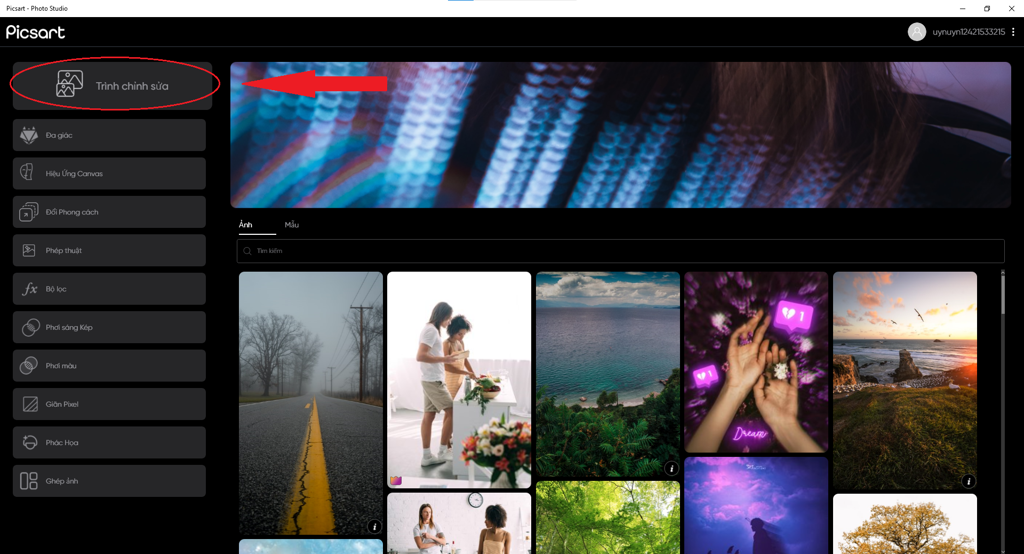
– Bước 2: Chọn “Tải lên” > lựa chọn ảnh cần sửa và nhấn chọn “Open”.
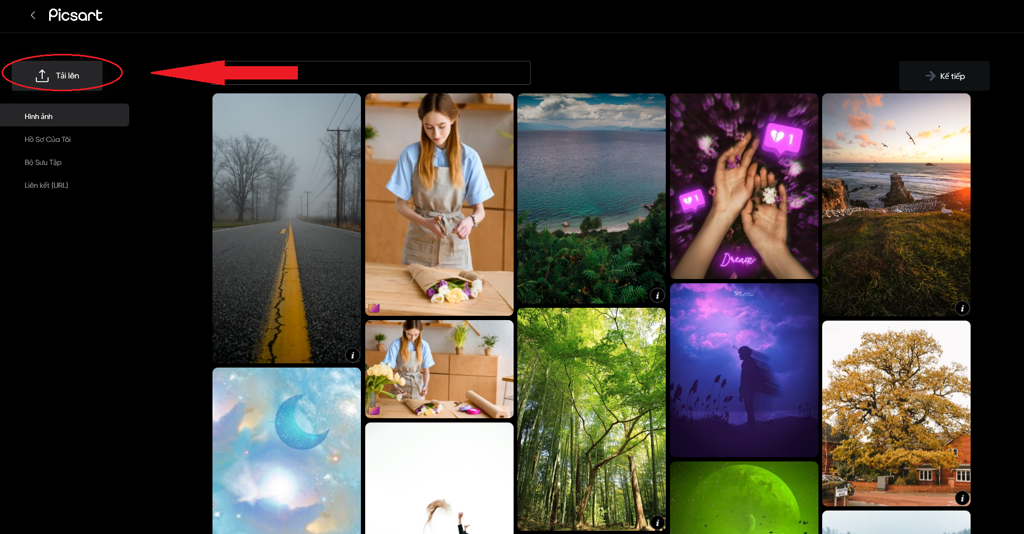
– Bước 3: Chọn ảnh và nhấn chọn “Kế tiếp” để mở ảnh trên ứng dụng.
– Bước 4: Tại đây bạn sẽ nhìn thấy các công cụ được sắp xếp bên góc trái lần lượt là: Canvas, hình ảnh, xếp chồng, nhãn dán, chữ, cọ trang điểm, phác họa.
+ Canvas: Đây là công cụ giúp bạn điều chỉnh kích thước ảnh sao cho phù hợp với kích thước bài post của các trang mạng xã hội như Instagram, Facebook, Youtube, Pinterest.
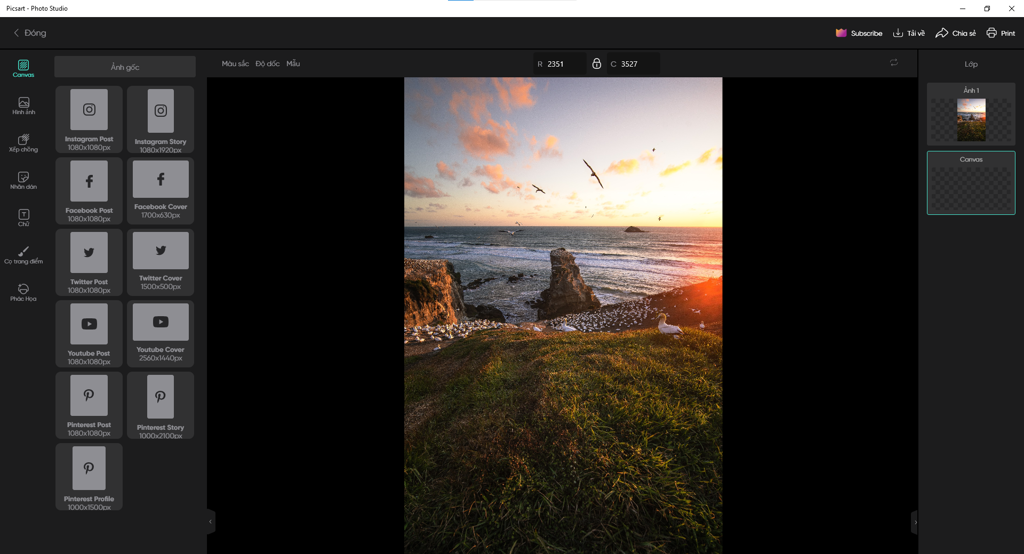
+ Hình ảnh: Bạn có thể chọn thêm một vài bức ảnh yêu thích, Picsart còn hỗ trợ bạn các công cụ chỉnh sửa khác ở góc phải màn hình phía trên. Từ đó, bạn dễ dàng chỉnh sửa để có được bức ảnh nghệ thuật như mong muốn.
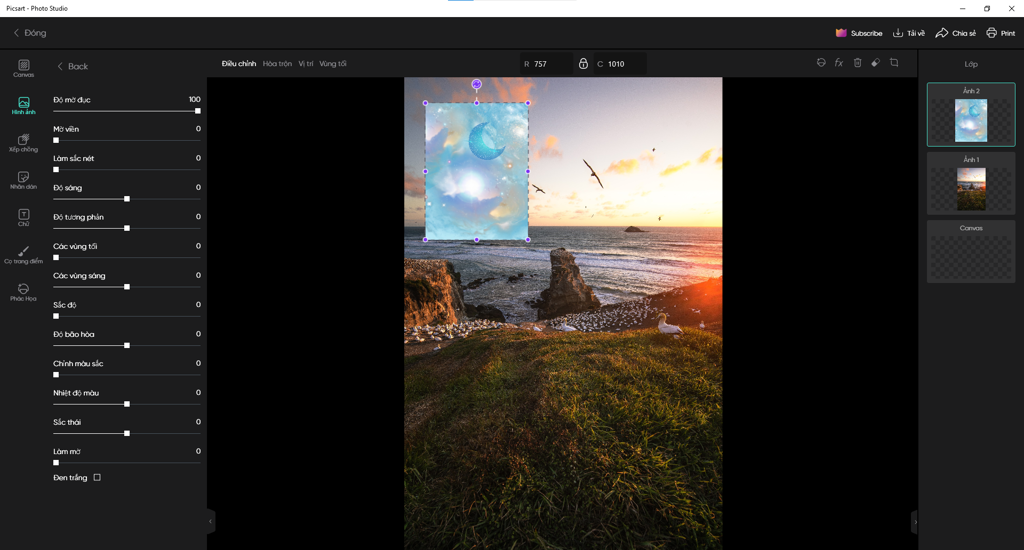
+ Xếp chồng: Cung cấp nhiều hiệu ứng ánh sáng lấp lánh làm sinh động cho bức ảnh thêm phần lung linh. Nếu lỡ tay thêm nhiều hiệu ứng hoặc cảm thấy không hài lòng với lựa chọn đó bạn cũng dễ dàng xóa bỏ đi. Chọn vào hiệu ứng muốn xóa dọc theo phía bên phải và chọn vào biểu tượng thùng rác để hoàn tất.
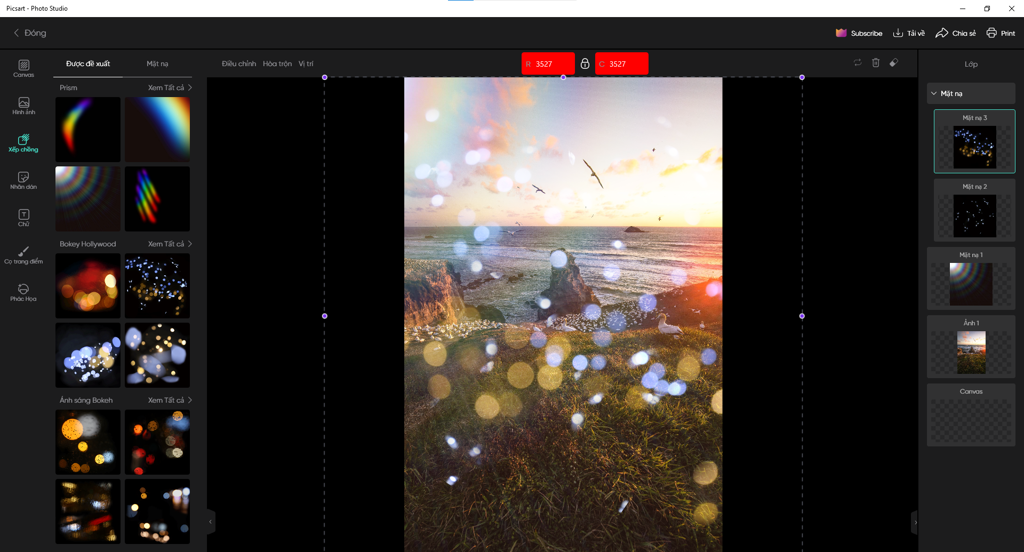
+ Nhãn dán: Thêm Sticker để bức ảnh thêm đa dạng với nhiều lựa chọn. Điều chỉnh độ mờ đục và các hiệu ứng hòa trộn, màu sắc, vùng tối để hài hòa được tổng thể khi đặt vào hình ảnh của bạn.
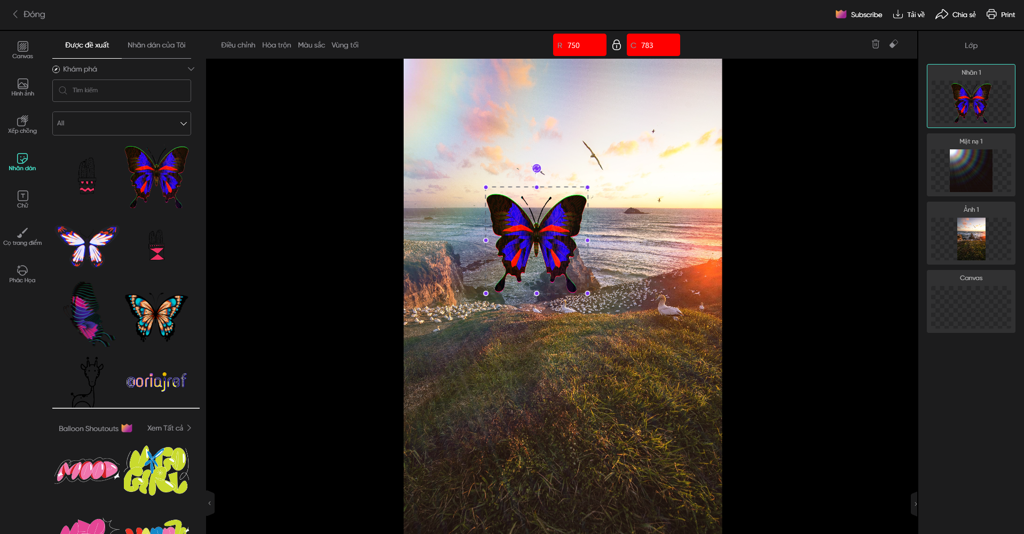
+ Chữ: Công cụ cho phép bạn chèn văn bản vào hình ảnh. Bạn có thể tự do chỉnh kiểu chữ, phông chữ, màu sắc, các vùng sáng, đường nét,…
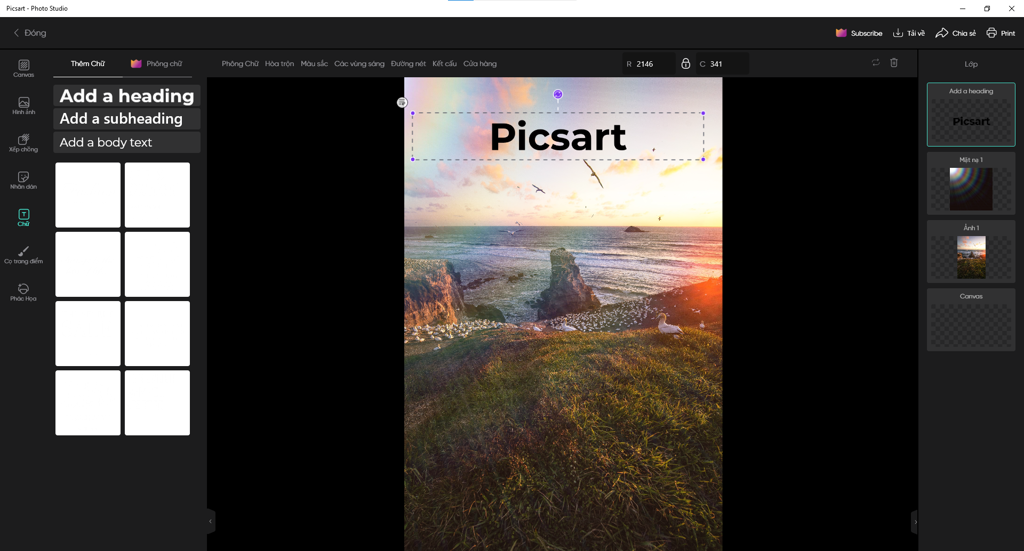
+ Cọ trang điểm: Tại đây sẽ có nhiều lựa chọn để bạn tự do di chuyển chuột để thêm các hiệu ứng vào hình ảnh.
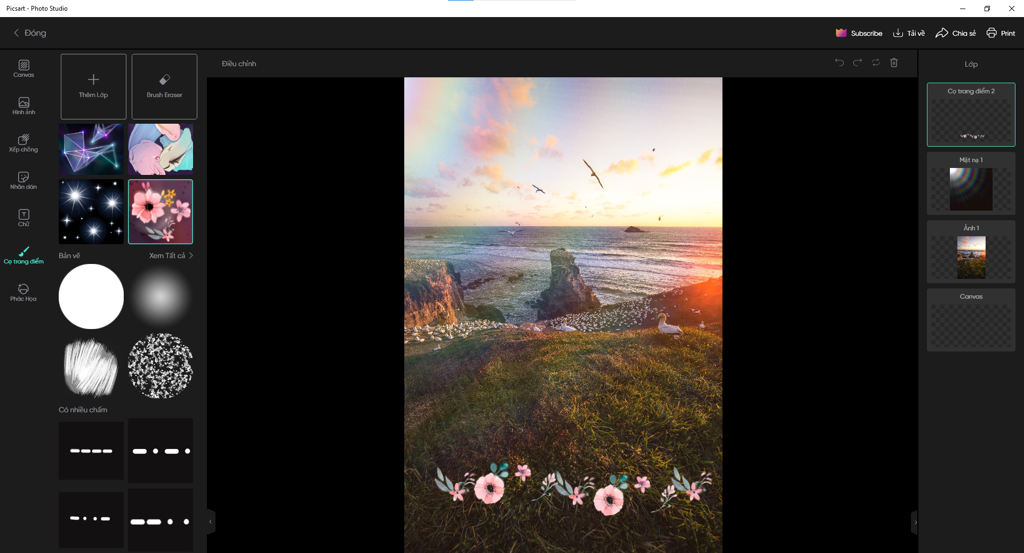
+ Phác họa: Biến tấu hình ảnh của bạn thêm thú vị với các hình phác họa.
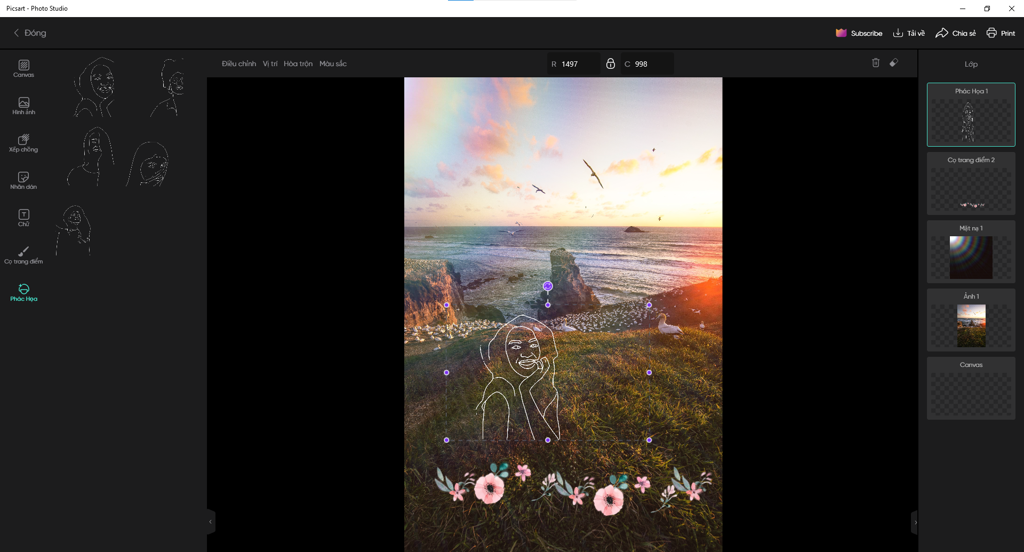
Với bài viết hướng dẫn cách chỉnh sửa ảnh miễn phí bằng Picsart trên máy tính mong rằng giúp ích được bạn trong việc tạo ra những bức ảnh ưng ý. Cám ơn bạn đã dành thời gian quý báu của mình để đọc bài viết chia sẻ này từ GamerGear. Chúc bạn thành công!
